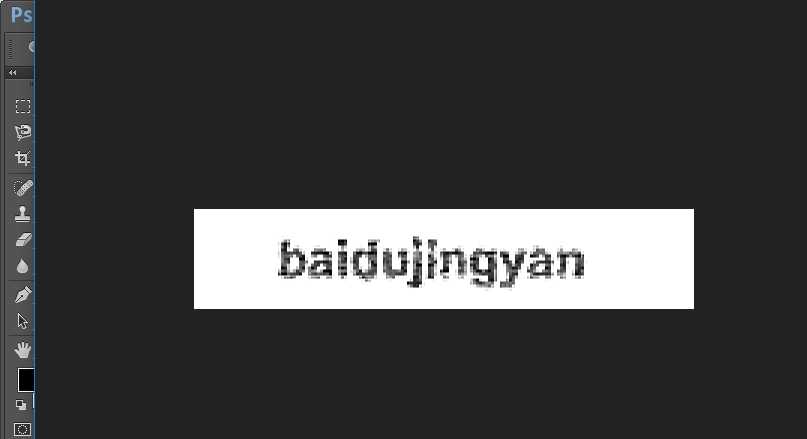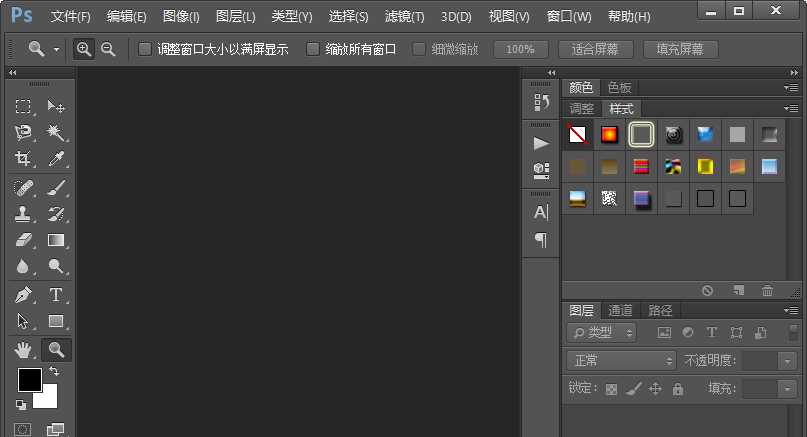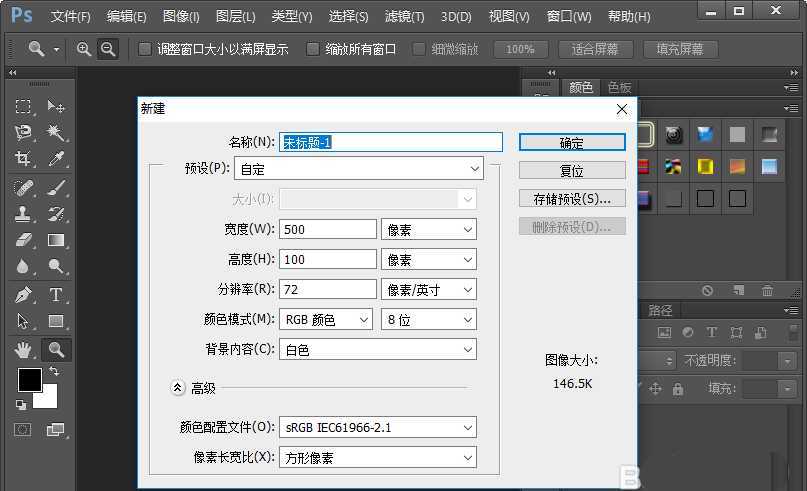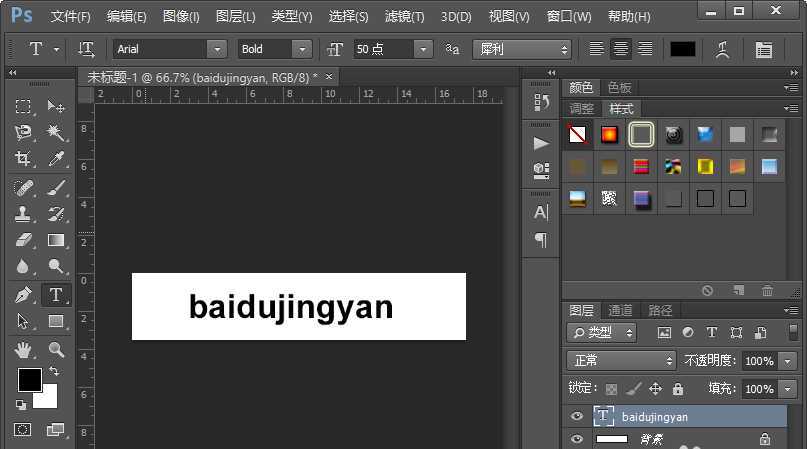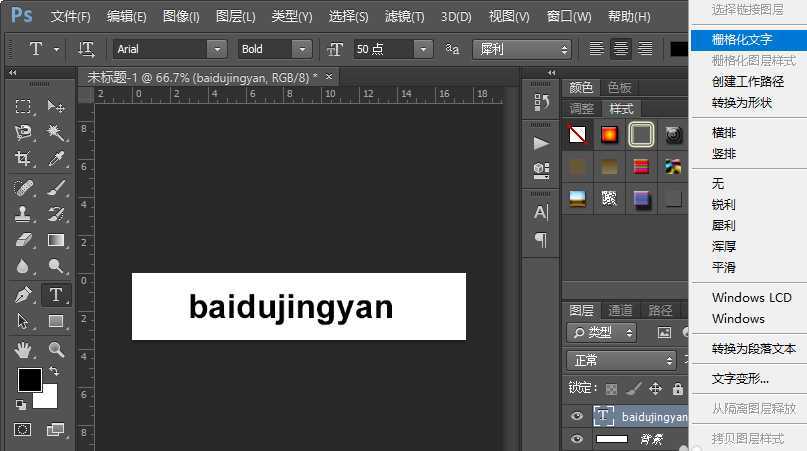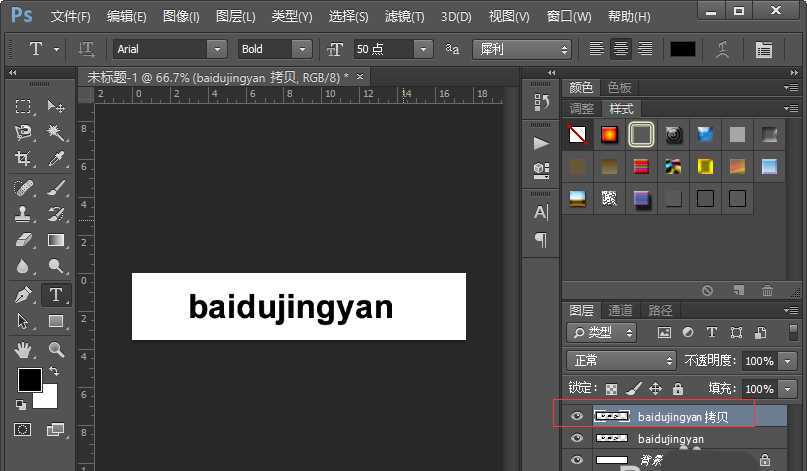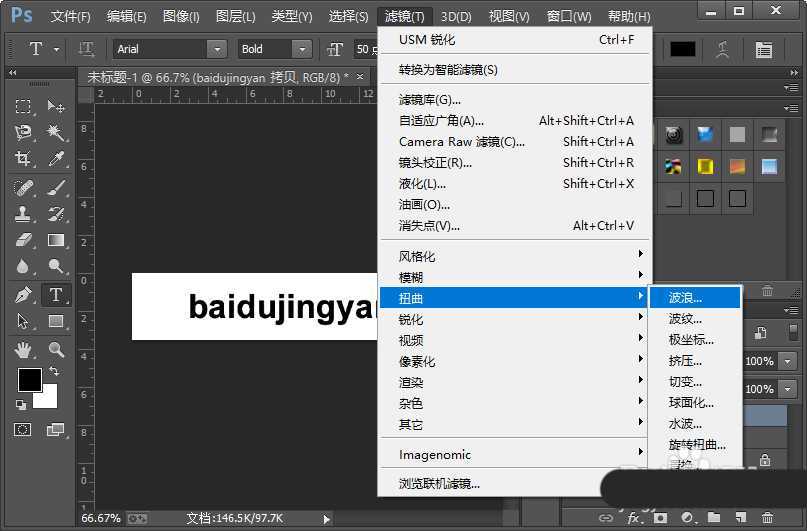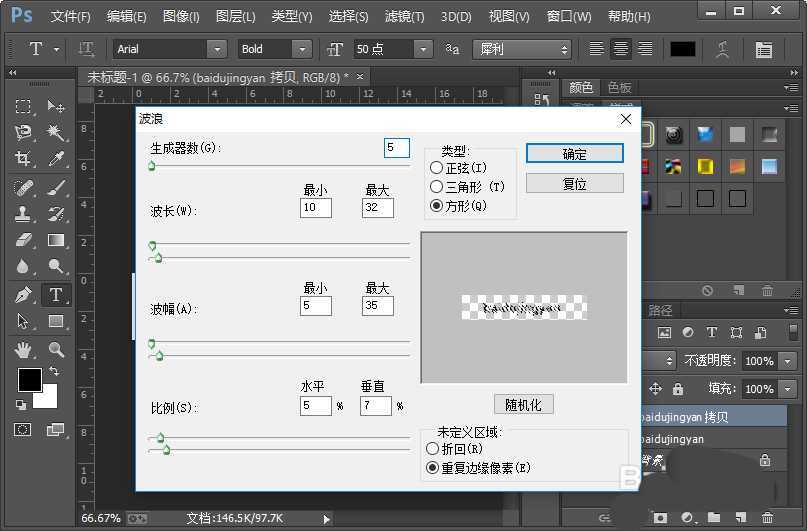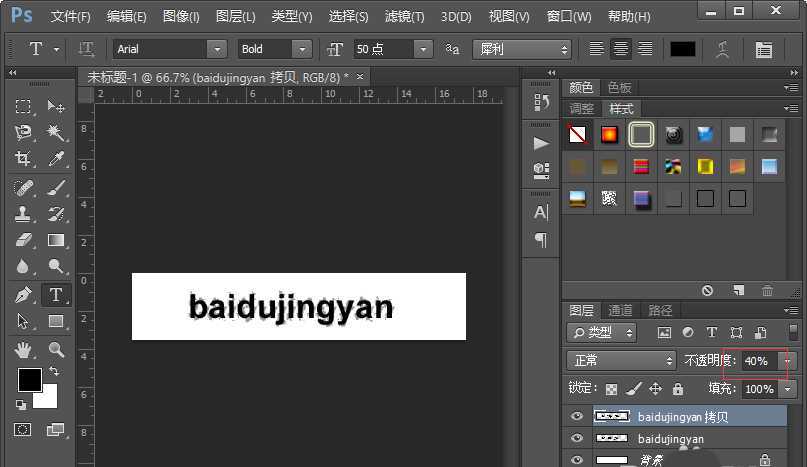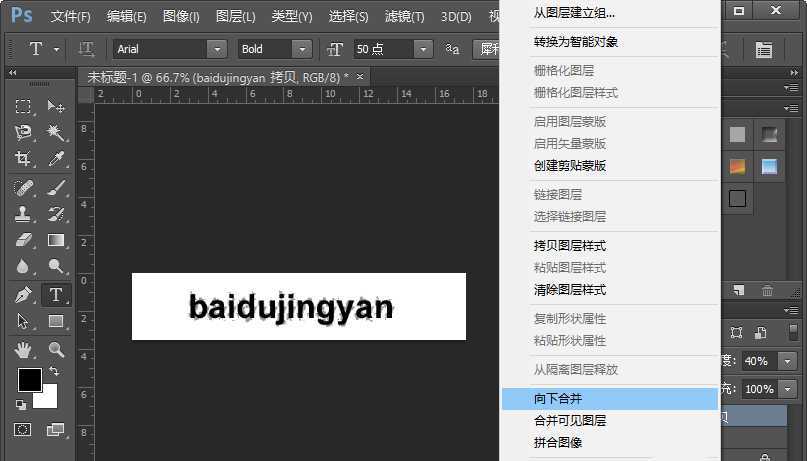相思资源网 Design By www.200059.com
ps中想要设计一款文字字体,该怎么设计像素字体呢?下面我们就来看看详细的教程。
- 软件名称:
- Adobe Photoshop CC 2018 v19.0 简体中文正式版 32/64位
- 软件大小:
- 1.53GB
- 更新时间:
- 2019-10-24立即下载
1、我们打开我们电脑里面的photoshop软件,然后新建一个如图所示参数的画布。
2、接下来我们选择工具栏中的文字工具,输入自己想要的文字,然后在文字图层上面鼠标右键点击,在弹出的菜单栏中选择栅格化文字。
3、复制文字图层;然后我们执行滤镜-扭曲-波浪命令,添加一个波浪滤镜效果,参数的设置,如图所示。
4、把当前图层的不透明度改为40%,然后在当前图层上面鼠标右键点击在弹出的菜单栏中选择向下合并。
上一页12 下一页 阅读全文
标签:
ps,像素,字体
相思资源网 Design By www.200059.com
广告合作:本站广告合作请联系QQ:858582 申请时备注:广告合作(否则不回)
免责声明:本站文章均来自网站采集或用户投稿,网站不提供任何软件下载或自行开发的软件! 如有用户或公司发现本站内容信息存在侵权行为,请邮件告知! 858582#qq.com
免责声明:本站文章均来自网站采集或用户投稿,网站不提供任何软件下载或自行开发的软件! 如有用户或公司发现本站内容信息存在侵权行为,请邮件告知! 858582#qq.com
相思资源网 Design By www.200059.com
暂无ps怎么设计模糊的像素字体效果?的评论...
P70系列延期,华为新旗舰将在下月发布
3月20日消息,近期博主@数码闲聊站 透露,原定三月份发布的华为新旗舰P70系列延期发布,预计4月份上市。
而博主@定焦数码 爆料,华为的P70系列在定位上已经超过了Mate60,成为了重要的旗舰系列之一。它肩负着重返影像领域顶尖的使命。那么这次P70会带来哪些令人惊艳的创新呢?
根据目前爆料的消息来看,华为P70系列将推出三个版本,其中P70和P70 Pro采用了三角形的摄像头模组设计,而P70 Art则采用了与上一代P60 Art相似的不规则形状设计。这样的外观是否好看见仁见智,但辨识度绝对拉满。